Все мы немного дети, и большинство наверняка любит побаловать себя после тяжелого трудового дня суетливой беготней неспешным щёлканием мышкой в какой-нибудь онлайн — игрушке.
С чудесным миром онлайн-игрушек я познакомился очень и очень давно, и как-то так получилось, что по прошествии 5-6 лет редко во что стал играть честно.
Может быть я один такой недалёкий, и не знал о том, о чем буду рассказывать, но искренне надеюсь, что эта небольшая справочка кому-нибудь пригодится не только в сфере онлайн-развлечений. Как оказалось, мак адрес, usb, и win7 — сложная связочка.
Так сложились звёзды, что на одном европейском сервере одной не очень популярной игрушки, устав банить мои многочисленные аккаунты меня забанили каким-то таким образом, что в игру я логинился, сервер выбирал, а вот заспавниться в мире не мог — выбивало с ошибкой.
Путём пролистывания нескольких форумов, я вывел для себя способы, по которым, как меня заверили меня могли забанить.
- ip-адрес. самое банальное, разумеется первым.
- мак — адрес.
- hwid
- volume id
- всякие мелочи системы вроде имени пользователя и имени компа
Ну насчёт смены айпи, и мелочи из последнего пункта я распинаться не буду — не то место. Если кто не знает, в двух словах о 3 и 4 пункте:
hwid
— насколько я понимаю, нечто вроде аппаратного имени компьютера, почему-то на многих форумах ходят легенды, что сменить его довольно сложно.
Спрятан он в HKEY_LOCAL_MACHINESoftwareMicrosoftCryptography
Циферки, наверное можно и от балды написать, я воспользовался генератором.
VolumeID
— серейный номер тома (не путать с жестким диском), присваивается системой, меняется маленькой утилой от микрософт.
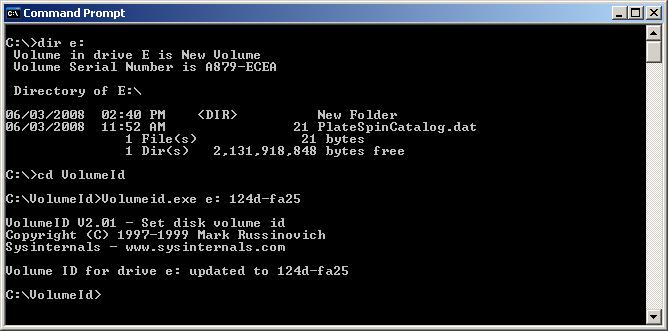
Вот теперь-то собственно речь пойдет о самом главном.
Подмена мак-адреса.
Казалось бы, ничего сложного в замене мака нет. Давным-давно мне показали строчку NetworkAdress в свойствах сетевой карты.
Только сейчас я попадаю в сеть через wifi адаптер, и витуху кинуть никакой возможности нет. В свойствах адаптера строки NetworkAdress просто нет.
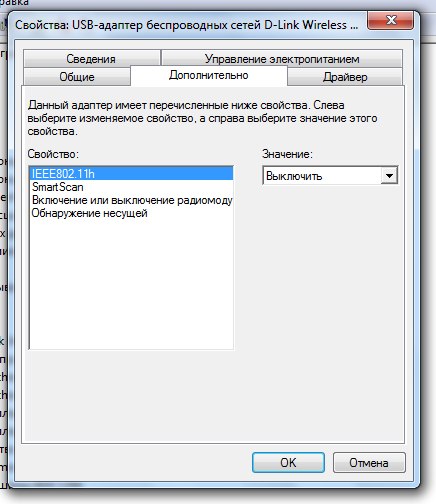
Погуглим. Вылезает две программки для подмены мака. Первая именуется TMAC, вторая SMAC. Разница между ними главным образом для любителя халявы обывателя в том, что одна платная, вторая нет.
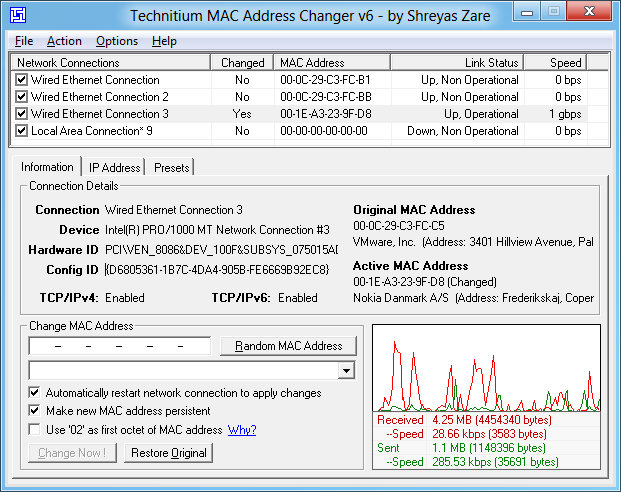
Здесь всё просто, единственное что мак-адрес вайфай адаптера должен выглядеть как
XY:XX:XX:XX:XX:XX, где Y = 2, 6, А или Е, а X — Любое число.
То есть вместо «X» подставляем абсолютно любое значение 16-ой системы счисления.
«X2:XX:XX:XX:XX:XX»
«X6:XX:XX:XX:XX:XX»
«XA:XX:XX:XX:XX:XX»
«XE:XX:XX:XX:XX:XX»
Гугл подсказал, что это непонятная фишка win7, реализованная якобы для того, чтобы обезопасить вайфай сети с фильтрацией мак адресов от проникновения извне. По поводу неё давно и упорно ведётся скрытая война против творения Гейтса на каком-то из суппорт-форумов. Я не понял.
В общем то нам на это наплевать.
SMAC подменять мак на моём dlinkе отказался, TMAC подменил всё с первого раза, и я отлично пострелял пару часов.
Казалось бы.
«… И был вечер, и было утро. День второй .»
Разумеется, при любой перезагрузке компа, переподключении адаптера — мак слетает, и приходится подменять его снова. На следующий день обе софтины категорично отказались подменять адрес, мотивируя это весенней депрессией , да ничем не мотивируя.
Ещё пара часов с вопросами в гугл, и десяток форумов вообще поставили меня в тупик. Довольно часто встречается устойчивое мнение, что подменить мак на usb wi-fi адаптере, где он вшит (а он написан на наклеечке сзади) — вообще невозможно. Об этом пишет автор на форуме TMACa сам.
В какой-то момент до меня наконец дошло, что большинство похожих проблем, со сменой мака, если верить интернетам возникает на семёрке.
Как сменить Mac на внешнем wi-fi адаптере под Win 7.
Для этого нужно.
- Установить виртуальную машину с winXP.
- Переключить адаптер с хоста на неё, поставить драйвера.
- Скачать любую из вышеописанных софтин, сменить ею мак на любой, который вам вздумается.
- Переключить адаптер обратно на хост.
После этих манипуляций мак под 7ой будет таким же, как в виртуалке.
Первый пост после долгих чтений.
Искренне надеюсь, что кому-нибудь пригодится.
Источник: habr.com
Как изменить MAC-адрес компьютера – средствами Windows и через ПО
Каждая машина имеет уникальный MAC-адрес, который обеспечивает ей постоянную и уникальную идентификацию в сети. Другими словами, ваше устройство распознается или идентифицируется в сети через уникальный адрес управления доступом к среде передачи, который мы называем MAC-адресом .
Более того, MAC-адрес не ограничен компьютерами с Windows. Каждое устройство, подключенное к сети, имеет свой Mac-адрес. Это означает, что будь то ваш телефон, телевизор, iPhone, ноутбук или маршрутизатор, почти всё имеет MAC-адрес.
Если MAC-адрес уникален и заранее назначен устройству, то зачем его менять. Можно ли изменить MAC-адрес? Будьте уверены, что на все эти вопросы будет дан ответ; единственное, что вам нужно сделать, как читателю, – это продолжить чтение до конца.
Зачем менять MAC-адрес в Windows
Если у вас есть причина изменить MAC-адрес, вы можете пропустить этот абзац и сразу перейти к разделу, как изменить mac-адрес в Windows. Но если вы читаете эту статью из любопытства и узнаёте что-то новое, то продолжайте.
Как и в случае IP-адреса, каждое устройство, которое пытается подключиться или зарегистрироваться в сети, должно предоставить свой MAC-адрес. Но, в отличие от IP-адресов, которые динамически назначаются маршрутизатором, MAC-адреса уникальны и выделяются на аппаратном уровне.
Более того, сменить IP-адрес легко, достаточно изменить настройки сетевого прокси-сервера вашего компьютера или просто использовать VPN; однако, MAC-адрес уникален и остаётся неизменным в течение всего срока службы устройства (если вы его не измените).
Теперь верёемся к вопросу, почему вы хотите изменить MAC-адрес?
Откровенно говоря, изменение MAC-адреса или подмена его на другой считается вредоносной деятельностью, направленной на то, чтобы обойти ограничения сети. Но не всегда, так как для этого есть законные причины или желание проверить настройки фильтрации MAC, которые вы применили к сети.
Другая причина заключается в том, что если вам нужно заменить свой старый компьютер с Windows на новый компьютер с Windows, а доступ к сети ограничен в зависимости от вашего MAC-адреса, тогда можно изменить MAC-адрес нового компьютера на старый и продолжить работу в сети, не меняя сложных правил MAC-фильтрации.
Итак, какая бы у вас ни была причина для изменения MAC-адреса, вот как это сделать.
Как изменить MAC-адрес в Windows
Так что если у вас есть причина, то вперёд. Если вы тестируете это из любопытства, мы рекомендуем сохранить (записать) исходный / фактический MAC-адрес вашего компьютера с Windows. Это также пригодится, если у вас возникнут какие-либо проблемы с вашим новым MAC-адресом, и вам нужно вернуться к старому.
Примечание. Если вы подключите компьютер с Windows одновременно к Wi-Fi и Ethernet, он будет иметь два MAC-адреса: один для Wi-Fi, а другой для Ethernet. Более того, если в вашей сети используется MAC-фильтрация, обязательно внесите новый адрес в белый список.
Теперь, чтобы начать работу, давайте определим исходный MAC-адрес машины, выполнив следующие действия:
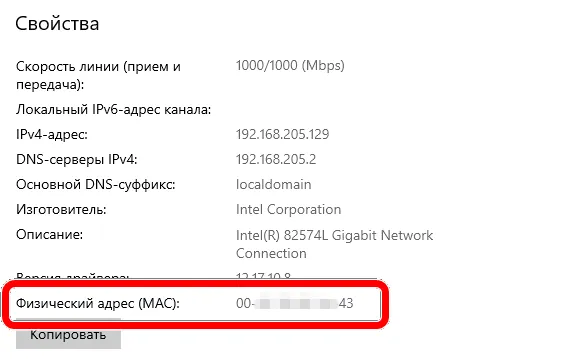
- Нажмите кнопку «Пуск» в Windows, а затем в меню щелкните значок шестерёнки, чтобы открыть параметры Windows.
- В настройках Windows щелкните Сеть и Интернет.
- Теперь выберите свою сеть на левой панели; это может быть Wi-Fi или Ethernet. После выбора щелкните имя сети на правой панели.
- На следующем открывшемся экране в разделе «Свойства» будет показан MAC-адрес вашего компьютера.
- Скопируйте MAC-адрес и запишите его где-нибудь.
Теперь, после получения MAC-адреса вашего компьютера с Windows, следующим шагом будет его изменение.
Чтобы изменить MAC-адрес на вашем компьютере с Windows, следуйте инструкциям, приведенным ниже:
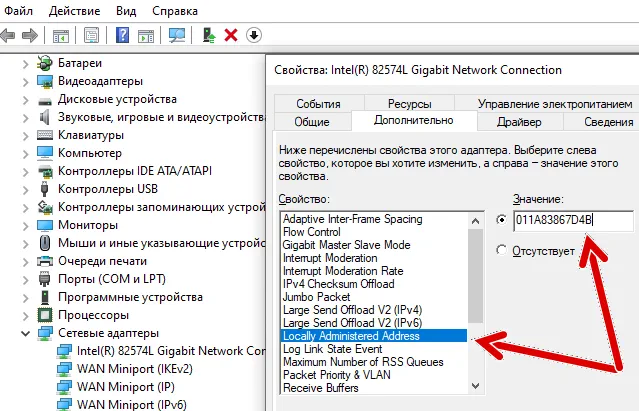
- Щелкните правой кнопкой мыши кнопку «Пуск» в Windows и выберите в списке параметров Диспетчер устройств.
- На экране диспетчера устройств найдите Сетевые адаптеры и дважды щелкните его, чтобы развернуть.
- Теперь щелкните правой кнопкой мыши ваш сетевой адаптер и в раскрывающемся меню выберите «Свойства».
- В окне свойств сетевого адаптера перейдите на вкладку Дополнительно. В свойствах выберите Locally Administered Address и введите новый MAC-адрес в поле значения. После ввода нажмите кнопку ОК , чтобы сохранить измененный адрес вашего компьютера.
- Теперь перезагрузите компьютер, чтобы изменения вступили в силу.
Теперь мы узнаем, как проверить изменение MAC-адреса на компьютере с Windows.
Как подтвердить, что MAC-адрес изменён
После изменения MAC-адреса вашей системы выполните действия, указанные ниже, чтобы убедиться, что новый MAC-адрес назначен и работает:
- Откройте командную строку от имени администратора.
- Теперь в окне командной строки введите ipconfig /all и нажмите клавишу Enter .
- После выполнения команды вы увидите новый MAC-адрес, указанный под заголовком «Физический адрес» в разделе «Адаптер Ethernet или беспроводной адаптер».
Обратите внимание, что в сети нельзя одновременно использовать два устройства с одним и тем же MAC-адресом.
Изменить MAC-адреса с помощью приложения
Хотя вышеперечисленные шаги не так уж и сложны, если вам всё ещё трудно выполнить их, вы можете использовать стороннее программное обеспечение, чтобы изменить MAC-адрес.
Technitium MAC Address Changer – одна из таких утилит, которая позволяет эффективно менять MAC-адрес. И что самое приятное, это бесплатная утилита.
Этот инструмент может предоставить новый MAC-адрес вашей сетевой интерфейсной карте, минуя исходный MAC-адрес, жестко заданный производителем.
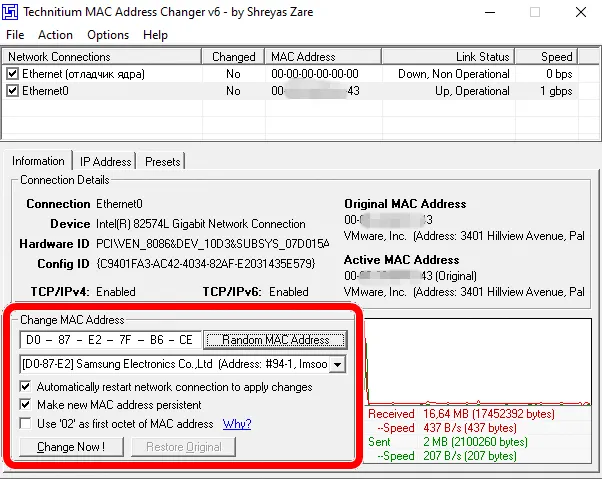
- Как только вы запустите сменщик MAC-адресов, сначала он перечислит все доступные сетевые адаптеры.
- Из списка доступных сетевых адаптеров выберите тот, для которого вы хотите изменить MAC-адрес.
- Теперь выберите вкладку Iformation. Здесь вы найдёте поле «Изменить MAC-адрес». Введите новый MAC-адрес или нажмите кнопку Random MAC Address , чтобы использовать случайный адрес, и нажмите кнопку Change Now! в нижнем левом углу.
- В будущем, если вы захотите вернуть исходный адрес Mac, вы можете сделать это, нажав кнопку Restore Original .
Примечание. Вы не можете изменить MAC-адрес Microsoft Network Bridge с помощью Technitium MAC Address Changer.
Заключение – как менять MAC-адрес компьютера
Да, так просто вы можете менять MAC-адрес на своём компьютере с Windows 10 или Windows 11. Более того, теперь вы можете без проблем использовать измененный MAC-адрес, если только вы не использовали MAC-фильтрацию на своём маршрутизаторе. В любом случае, если вы включили фильтрацию, вам просто нужно добавить этот новый MAC-адрес в белый список на своём маршрутизаторе, и всё готово.
Программы для смены IP-адреса.

Программа для смены IP-адреса. Часто пользователи с целью личной защиты данных задаются вопросом, как не показывать ip адрес и скрыть его от шпионских программ. Более продвинутые пользователи могут скачать список прокси серверов и вставить адрес в настройки браузера, не занимаясь поиском программы для смены ip или другого софта.
«>
Однако те, кто сталкивался с этим процессом прекрасно знают, что прокси сервера часто перестают работать и процесс поиска нового адреса и настройки браузера приходится повторять заново. Поэтому рекомендуем рассмотреть лучшие программы для смены ip адреса компьютера, благодаря которым процедура скрытия адреса происходит намного проще и быстрее.
Программы, меняющие IP-адрес, естественно, совместимы с распространенными браузерами. Иногда такие программы встраиваются в некоторые браузеры или оформляются как их добавляемое при необходимости расширение. Ниже будут рассмотрены самые популярные, по отзывам специалистов и пользователей, программы для смены IP-адреса.
SafeIP
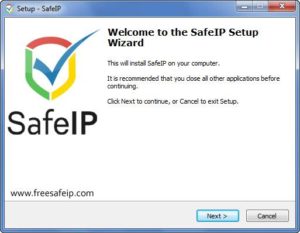
Бесплатная программа SafeIP имеет многоязычный интерфейс. После установки сначала нужно выбрать русский язык. Изменение статического IP-адреса компьютера производится очень просто. Для этого в правой части рабочего окна утилиты следует активировать пункт «IP защита», после чего в левом списке выбрать фиктивное расположение с соответствующим новым адресом.
Кроме своей основной функции, программа SafeIP предупреждает пользователя о вредоносных программах и рекламе, а также нейтрализует угрозы, приходящие через DNS, Wi-Fi и cookie. Скачать утилиту можно с сайта.
Proxy Switcher
Особенность программы Proxy Switcher — огромное количество прокси-серверов. Каждый из них перед подключением может быть проверен на функциональность и надежность. Есть возможность выбора нескольких прокси-серверов (что отражено в названии), подключение к которым будет происходить попеременно через выбранные промежутки времени. Прокси-серверы можно отсортировать по стране, скорости, типу и пингу. Любой сервер может быть временно скрыт.
Утилита имеет множество и других настроек, интересных скорее профессионалам, чем любителям.
Системные требования такие же, как и для предыдущей программы. Proxy Switcher можно скачать на сайте. На русскоязычный интерфейс можно перейти только после приобретения программы.
Cyber Ghost

Ниже представлено главное рабочее окно программы после ее установки и выбора русскоязычного интерфейса. Рассмотрим, как изменить IP-адрес компьютера с ее помощью.
Щелкнув «Выбрать мой сервер», можно выбрать один из 1250 серверов, находящихся во множестве стран.
Предварительно можно задать условия поиска, например, выбрать самый быстрый (подчеркнуто синим) из них.
Анонимная навигация начинается после выбора одноименного раздела меню в главном рабочем окне.
При навигации в интернете приложение запрашивает у пользователя информацию о том, чем именно он собирается заняться, получив фиктивный адрес. Для просмотра информации/видео/скачивания файлов существуют отдельные оптимальные настройки. Они будут инициированы в зависимости от ответа пользователя.
Утилита доступна в платной и бесплатной версиях. Последнюю можно скачать с сайта. При установке следует согласиться на предложение об установке дополнительных драйверов. Функционал бесплатной версии, по сравнению с платной, ограничен незначительно.
В частности, пользоваться бесплатной версией можно только с единственного устройства, а сеанс работы ограничен тремя часами. В отличие от предыдущих программ, приложение можно использовать и в мобильных устройствах.
TOR

При установке на компьютер браузера TOR вопрос о том, как поменять IP-адрес компьютера, отпадает. Необходимость в специальных программах для смены статического адреса исключается.
Браузер сам преобразует реальный адрес в фиктивный, а также блокирует потенциально опасные опции обычных браузеров — cookie, кэш, историю работы (фактически реализуя опцию «Инкогнито» в Google Chrome). К сожалению, TOR не отличается скоростью работы и имеет некоторые ограничения в обычной для браузеров функциональности. Он, в частности, не дает возможности просмотра видео в формате FLV.
В начальном окне после инсталляции пользователю предлагаются опции «Соединиться» или «Настроить». При активации первой из них возникает окно, показанное ниже. При попытке развернуть браузер на весь экран в его самом верху появляется любопытное сообщение, не рекомендующее это делать.
После нажатия «Проверить настройки сети Tor» возникает рабочее окно браузера с фиктивным адресом.
Скачать бесплатный браузер можно по ссылке. На этой странице сразу выбирается язык скачиваемой версии и операционная система, кроме Windows, доступны также Mac и Linux.
HideMy.name
После запуска этой программы смены адреса достаточно выбрать страну и город, где якобы находится пользователь и один из находящихся в ней серверов. Минималистский интерфейс этой утилиты очень прост. Нижеследующий рисунок пояснений не требует.
Недостаток программы — платность. Скачать HideMy.name можно с ее русскоязычного сайта. Можно выбрать версию не только для Windows, но и для Mac, Linux, iOS, Android. Однако, после запуска скачанного файла (для Windows) предлагается оформить подписку на срок от дня до года. В самом низу страницы можно щелкнуть «Попробовать бесплатно» и ввести адрес электронной почты, на которую придет код для пробного периода длительностью всего в один день.
Platinum Hide IP
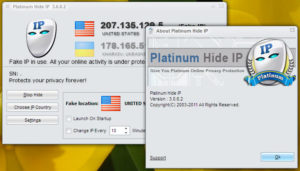
Основные функции программы Platinum Hide IP понятны при взгляде на рабочее окно.
Работа инициируется при нажатии кнопки Скрыть IP, после чего надпись меняется на «Остановить скрытие».
Как и предыдущая программа, эта утилита способна периодически переключаться между несколькими предварительно выбранными фиктивными адресами. При этом можно активировать опцию «Анти-обман» для предотвращения попыток некоторых прокси-серверов перенаправить пользователя на рекламные сайты.
Интерфейс программы мультиязычен: среди 18 языков есть и русский. К сожалению, приложение Platinum Hide IP платное. Лицензия стоит около 40 $ с периодической 50-процентной скидкой. Утилиту можно скачать с сайта. После скачивания загрузочного файла его следует распаковать, и запустить установочный файл.
Chameleon
Это тоже очень простой инструмент. В нем нет абсолютно никаких дополнительных функций – только смена IP адреса. Это тоже браузер, но в данном случае нужно выбрать IP адрес, а не просто запустить его.
Использовать Chameleon очень легко. Нужно просто нажать на кнопку «Добавить VPN соединение», выбрать страну, из-под которой будете подключаться. Она появится в списке, после чего останется нажать кнопку «Соединить».
Стабильная работа гарантируется. Что немаловажно, программа полностью на русском языке. Кроме стандартной версии на Windows, есть также версии для Mac OS, Linux, iOS и Android.
Surf Anonymous
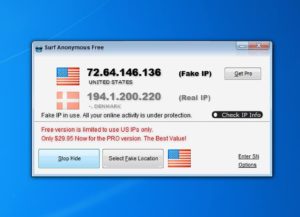
Интерфейс Surf Anonymous чем-то похож на внешний вид Free Hide IP, только здесь все несколько проще.
Речь идет о том, что вверху отображается реальный и фальшивый IP адреса. Чтобы выбрать желаемый фейковый адрес, нужно нажать на кнопку «Select Fake Location» и выбрать государство в открывшемся окне.
Чтобы прекратить работу программы, просто нажмите «Stop Hide». Никаких больше кнопок и настроек здесь попросту нет, так что не запутаетесь.
Auto Hide IP
А вот Auto Hide IP представляет собой, фактически, клон Free Hide IP, если говорить о внешнем виде, только принцип работы у них несколько разный.
Пользователь тоже может выбрать страну и адрес, из-под которого будет заходить во всемирную сеть с помощью кнопки «Choose IP Country» и запустить работу программы кнопкой «Hide IP». Также есть кнопка настроек.
Преимущество Auto Hide IP состоит в том, что здесь есть автоматическая настройка для разных браузеров, но она заставляет соединение работать немного медленнее, чем при использовании Free Hide IP.
Hotspot Shield

Это очень знакомый многим VPN клиент, который имеет версии для самых разных платформ. Проблема лишь в том, что далеко не всегда эта программа работает хорошо в бесплатной версии.
Конечно, если купить Elite Hotspot Shield, все будет работать прекрасно. В любом случае, функционал программы достаточно широкий, а интерфейс простой – Вам нужно только переставить переключатель в положение «Connected» и выбрать страну немного ниже.
Есть еще проблема, связанная с медленным соединением при работе с помощью Hotspot Shield, но она актуальна для всех VPN клиентов.
Заключение
Существует два метода выделения IP-адреса: статический и динамический. В данной статье были рассмотрены самые популярные программы для смены IP-адреса. Они бывают платными или бесплатными. Какими удобнее пользоваться — выбор за вами. Надеемся, что данная информация поможет принять правильное решение.
Оригинал записи и комментарии на LiveInternet.ru
Источник: spayte.livejournal.com